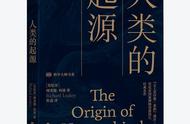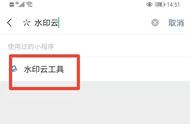1.
打开excel表格,在表格A列中设置好筛选条件,并选中需要复制粘贴的单元格。
2.
之后点击工具栏中的“查找和选择”,选择“定位条件”。
3.
在弹出的对话框中选择“可见单元格”,点击确定。
4.
使用快捷键“Ctrl+C”复制可见单元格。
5.
在B列对应的位置按“Ctrl+V”进行粘贴单元格操作即可。
1、首先我们就是要在电脑上先安装好excel软件,并双击excel软件的图标打开两个空表。
2、在其中一个表2(Sheet2)的空白表中输入原始数据。
3、把另外一个表1(Sheet1)作为要匹配的目标空白表,也先输入原始需要匹配的学校这一栏里的其中3个目标学校数据。
4、在表1的目标学校后面那个单元格内输入“=vl”,并双击自动弹出来的蓝色VLOOKUP函数部分。
5、首先在vlookup后面括号内输入要找的第一个目标学校位置“南开大学”的坐标A2,或者可以直接用鼠标点击一下“南开大学”所在的单元格,也会在括号后面出现A2字样。
6、在A2后面输入英文输入法状态下的逗号“,”,然后切换到表2并选中表2中所有的原始数据,也就是出现一个虚线框。
7、再次切换回答表1的vlookup函数后面的括号中,输入英文输入法状态下的逗号。
8、输入表2中需要匹配的数据是第几列,填写列的数字即可,比如我们这里是要第2列的分数,所以写2,然后再次输入英文状态下的逗号“,”选择“精确匹配”即可在表1得到南开大学的分数“68”这个表2中的完美匹配数据。
9、在单元格的右下角让鼠标变成实心十字符号以后,往下拉动就可以匹配出其他数据了。